おなじみ、Blender Guruさん動画より
1.平面を追加し、編集モードで10分割
2.全体を上(Z)方向にE(拡張)で、ほんの少しだけ離す
3.周辺を選択し、右上アイコン(自動頂点マージ←知らなかった)をクリックし、S-Z-0の順に押して、周辺を接着
周辺選択のとき、「選択」メニューから「辺の鋭さで選択」を選ぶと、持ち上がった2枚の平面の辺を選択することが出来る(←これも知らなかった)
4.オブジェクトモードに戻し、クロス設定
空気圧を5
重力影響を0(何もない空中で作業するとき)
5.Shift-Spaceでアニメーションスタート
6.スムーズシェードでなめらかにする
7.悪くないけれど大雑把な形すぎるので、サブディビジョンサーフェスモディファイアを設定2にして、クロスの前にかける
8.クッションが重くてつぶれるので、物理特性のうち、頂点の質量を初期値0.3kgのところを0.001kgに変更
9.また、ソファとの間隔が空きすぎてしまうので、コリジョンでの間隔とセルフコリジョンの間隔を小さくする
※チュートリアルと少し値が違うが、シミュレーション結果
10.あとは、圧を大きくしたり、ステップを5から10にしたり試す
11.モディファイア適用後、クッション縫い目にあたるラインを選択し、Alt-Sで少し引っ込めるといい形になる













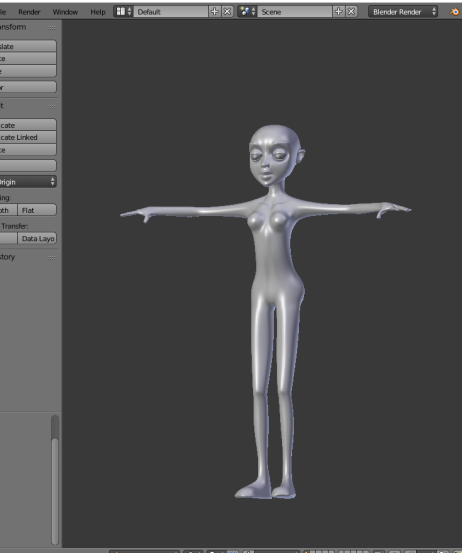
コメントを投稿するにはログインしてください。